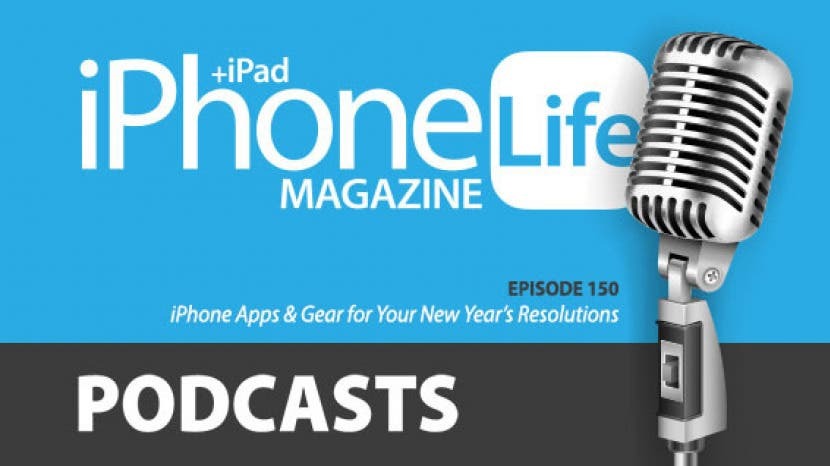
I afsnit 150 deler David og Donna apps og udstyr for at hjælpe dig med at nå dine 2021-mål. Sidst, men ikke mindst, vil de gennemgå tips til at rydde op i din telefon, som vil hjælpe med at give dig en frisk start på det nye år!
Klik her for at lytte og abonnere. Hvis du kan lide, hvad du hører, skal du sørge for at skrive en anmeldelse. Og husk at tune ind hver anden uge for at høre vores redaktører dele de seneste Apple-nyheder, bedste apps, iPhone-tricks og fedeste tilbehør med dig.
Få 10 % rabat på dit abonnement på iPhone Life Insider når du besøger iPhoneLife.com/PodcastRabat.
Denne episode blev bragt til dig af OWC. Har du investeret i en ny MacBook Pro, men er du frustreret over manglen på porte? Det OWC Thunderbolt 3 Mini Dock ($118) giver dig alt, hvad du behøver for at udvide din forbindelse. Denne robuste dock i smartphone-størrelse vejer lidt over 5 ounce og tilbyder to HDMI-porte, en USB 2, USB 3 og endda en Ethernet-port. Når du tilslutter op til to eksterne skærme, vil du opleve produktivitetsboostet ved skærmforlængelse og spejltilstande og nyde 4K-video og streaming til film, spil og mere. Fordelene stopper dog ikke der. Audiofile vil sætte pris på den hi-fi-lyd, der understøttes af HDMI-præcisions flerkanalslyd. Gigabit Ethernet-porten holder brugerne i gang med at navigere, streame og dele, når Wi-Fi ikke er pålideligt eller hurtigt nok. USB 3-porten oplader endda mindre enheder og tilbehør. Færdig for dagen? Det er hurtigt og sikkert at frakoble Mini Dock med den medfølgende Dock Ejector-app, som er konstrueret til at sikre, at alle data er skrevet, før forbindelsen afbrydes.
Ugens spørgsmål:
Hvad er dine nytårsforsætter, og hvordan bruger du din iPhone til at opfylde dem? E-mail [email protected] og lad os det vide.
Artikler der henvises til i denne episode:
- Sådan bruger du billede i billede på iPad og iPhone
Nytårsapps og -udstyr, der henvises til i denne episode:
Withings Body+ Smart Scale ($99.95)
Tangram SmartRope ($79,95)
Duolingo (gratis)
Informant 5 (gratis)
Tips til digital rydning, der henvises til i denne episode:
Sådan finjusterer du notifikationer på din låseskærm
iPhone-opbevaring Andet: Hvad det betyder og hvordan man rydder det
Sådan ser du, hvad der dræner din iPhone eller iPad-batteri
Sådan bruger du iCloud nøglering til at skabe unikke, stærke adgangskoder til alle dine konti
Nyttige links:
- iOS 14-vejledningen: Mestre Apples nye widgets, værktøjer og funktioner
- Tilmeld dig iPhone Life Facebook-gruppen
- Insider-gennemgang: Få et smugkig af fordele, der kun er for medlemmer
- Få Insider-rabat for podcastlyttere
- Tilmeld dig det gratis nyhedsbrev om dagen
- Send en mail til podcasten
- Abonnere på iPhone liv magasin
Afsnit 150:
- Hej og velkommen til iPhone Life Podcast. Jeg er Donna Cleveland, chefredaktør på iPhone Life
- Og jeg er David Averbach, administrerende direktør og udgiver.
- I dag fejrer vi vores 150. afsnit af iPhone Life Podcast.
- Wow, tillykke, Donna.
- Kan du tro det?
- Hvad er den traditionelle gave til afsnit 150?
- Jeg tror noget bronze, og jeg ved det ikke.
- Mm ja. Nej, jeg kan ikke tro det. Det er meget. Det er meget tid, du og jeg har brugt på at tale om iPhones sammen.
- Jeg ved, det har været så sjovt. Det er en af mine yndlingsdele af dette job, må jeg sige.
- Det er meget sjovt, og tak til jer alle sammen, fordi I holdt ud. Har der... Okay, det er ikke dagens officielle spørgsmål. Er der nogen derude, der har lyttet til alle 150 afsnit? Send os en e-mail [email protected]
- Ja, jeg ved det, jeg spekulerer på... Jeg føler, at vi har nogle meget, meget loyale fanskare af lyttere, som har været med os i hele denne tid, så det ville være sjovt at høre fra dig. Send os en e-mail og fortæl os, hvad du også nyder mest ved podcasten. Det ville være meget sjovt.
- Ja, eller noget, du gerne vil se ændret. Jeg er nysgerrig, fordi jeg føler, at jeg er subjektiv, men jeg føler, at vi er blevet bedre med tiden. Jeg føler, at de tidligere afsnit ikke var så gode.
- Jamen, jeg kan huske første gang vi optog eller de første par gange. Jeg havde dette indtryk som, "Åh, jeg er nødt til at sige alt perfekt, ellers må vi starte forfra." Så ligesom foran mikrofonen som, "Ligesom hvordan skal jeg komme igennem som en time uden at skulle starte forfra igen?"
- Nå, i de tidlige-
- Så vi er nået langt siden da.
- I de tidlige dage havde vi én mikrofon til os alle tre, og vi optog ikke videoen, så man kunne ikke se os. Så det, vi ville gøre, er, at vi alle satte os som på gulvet med vores ansigter ved siden af denne mikrofon, og de tre små, Cassera, var der, os alle tre.
- Før dage med COVID
- Ja, før COVID-dagene og nu er vi i vores hjem, men vi har faktisk et studie, som jeg gerne vil se en dag.
- Jeg ved. Ja, det er sjovt at komme til at hænge ud på Zoom, men det var sjovere, da vi gjorde det personligt. Så det bliver sjovt at vende tilbage til det en dag. Hvilket måske passer ind i vores nye tema for dette nummer, for denne episode. Du kan se, at jeg tænker på bladet. Vi er ved at gå til tryk. Anyways, denne episode er temaet nytår, ny dig. Så vi vil gennemgå apps og udstyr og tips til at rydde op i din telefon for at give dig en frisk start for 2021.
- Ja.
- Og hvordan det passer med det, jeg sagde før, er forhåbentlig i det kommende år på et tidspunkt, vi er alle sammen tilbage på kontoret igen.
- Jeg kan ikke vente.
- Og David, vil du fortælle os om vores sponsor for denne episode?
- Ja. Dagens sponsor er OWC og OWC er denne fantastiske virksomhed. De har denne virkelig fantastiske serie af Mac- og iPhone- og iPad-tilbehør, og de sælger også brugte og renoverede Mac-computere. Men i dag vil jeg fortælle dig om deres produkt, USBC Travel Dock og lad ikke navnet narre dig. Det er fantastisk, hvis du rejser, men det er også rigtig godt, hvis du er hjemme. Jeg har tidligere talt om det, men det er faktisk anden generation, så de har lavet nogle forbedringer. Og hvad det egentlig er for din iPad eller din Mac-computer, der er USB-C. Den har et kabel, der nu er indbygget, hvilket er rart, og du tilslutter det, og det giver dig en række docks, som du nu kan brug med din, enten din Mac eller din iPad, og den har et traditionelt USB-C-kabel, den har en SD-kortlæser, den har HDMI læser. Den har også denne virkelig fede nye funktion, som den har pass-through, en USBC-gennemgang på op til 100 watt, og hvad det betyder, jeg ved godt, at det er lidt teknisk, men hvad det betyder er, at du faktisk kan tilslutte dit opladningskabel til denne dock, og det passerer igennem. Så du kan oplade din computer, mens du også har adgang til alle disse andre docks, og den har kun et kabel tilsluttet din computer. Så du behøver ikke have dette rod af kabler. Så det er et rigtig godt produkt. Det ser slankt ud, det er aluminium, det matcher Mac-udseendet og det er ret overkommeligt. Så sørg for at tjekke det ud, vi linker til det i showbemærkningerne, eller du kan gå til OWCDigital.com og finde det. Og igen, det er USB-C Travel Dock, der bruges til rejser og derhjemme, fordi vi ikke rejser lige nu, men det er stadig fantastisk.
- Det lyder som om, jeg skal bruge en til min nye Mac.
- Du gør. Jeg har en, jeg elsker den.
- Ja, med de begrænsede porte på de nyere enheder, er enheder som denne afgørende.
- Ja, alle har brug for en dock til lignende... At have alt det udvalg af kabler, som du nogle gange har brug for.
- Ja. Okay, næste gang vil jeg fortælle dig om vores daglige tip-nyhedsbrev. Vi udsender et gratis dagligt nyhedsbrev, hvor du kan lære noget fedt, du kan lave med din iPhone, på blot et minut om dagen. Det er en virkelig fantastisk service, fordi du ved, mange af os ønsker ikke at investere en masse tid på at lære hvordan man bruger vores enheder, men vi vil ikke gå glip af alle de fede ting, som din iPhone og iPad kan gør. Vi inkluderer også tips til Apple Watch, vi kommer også ind på Mac. Så gå til iPhonelife.com/dailytip for at tilmelde dig. Jeg har et tip, jeg vil dele med jer alle i denne uge, som jeg har gjort meget brug af, og det er, hvordan du bruger billede og billede på din iPhone og iPad. Og dette er en-
- Mm jeg elsker det her.
- Funktion, der har eksisteret på iPad i årevis, men den er ny for iPhone lige siden iOS 14 og der er nogle nye tips og tricks, selvom du har brugt det i årevis, er der nogle nye måder, du kan bruge det. Så først ville jeg lige tale om hvilke apps denne funktion er tilgængelig for. Som de fleste af jer ved, minimerer billede og billede din videovisning, så den kun fylder en lille smule af din skærm så du kan multitaske og lave andre ting, mens du ser en video, og det fungerer med en masse Apple-aktier apps. Jeg har faktisk en liste her over apps, du kan bruge den med. Du kan bruge den til FaceTime, hvilket er rigtig fint. Du kan bruge den i podcast-appen til videopodcasts. Du... Hvad er nogle af de apps, du bruger det til?
- Jeg mener, at den vigtigste, jeg bruger det til, er FaceTime, og dette er nyt med iOS 14, at du kan gøre det med FaceTime. Før på FaceTime, hvis du var i gang med et FaceTime-opkald, og du strygede op for at bruge din telefon. Det ville holde pause, og det ville ikke... Videoen blev sat på pause, og den ville fortælle den anden person, at videoen var sat på pause. Så det var meget tydeligt for den anden person, at du ikke så dem, og du kunne ikke multitaske. Nogle gange vil jeg, især med COVID og du ved, alle de mennesker, jeg ikke får at se. Jeg vil have temmelig lange FaceTime-opkald, hvor jeg enten vil multitaske, fordi jeg taler om noget, jeg gerne vil slå op på min telefon, eller måske får jeg nogle gange en sms, der kommer ind, og jeg svarer på den sms, mens jeg taler med nogen. Sådanne små ting, hvor det er rigtig rart at have, kunne have deres video og have min video ikke pause, samtidig med at jeg nogle gange kan bruge min telefon til andre ting. Et andet use case, der er fantastisk, er, at hvis du er en af vores Insider-abonnenter, får du videoversioner af vores daglige tips og vores guider. Når du logger ind på vores side, kan du se videoen og få den til at være lille, så du stadig kan rulle gennem de skrevne trin-for-trin-vejledninger og derefter følge med i den, mens du se på videoen, eller du kunne tænke dig at gå ind i dine indstillinger og ændre de indstillinger, som videoen fortæller dig at gøre, mens du ser, fordi vi bruger Vimeo og YouTube til at afspille vores videoer. Og det er apps, der er kompatible med dette. Vimeo er det, vi bruger til vores Insider-videoer, og det virker bestemt. Jeg ville faktisk sige, at en advarsel er, at YouTube er lidt tricky. YouTube gør ikke... De ønsker at få dig til at betale for deres månedlige YouTube-tjeneste for at bruge billede og billede og være i stand til at minimere dit videovindue. Det ser ud til, at du med nogle YouTube-videoer kan lide at afspille det gennem Safari-appen og ikke bruge YouTube app og så kan du bruge billede og billede, men jeg tror, at Apple har forsøgt at blokere også det. Men alligevel, jeg vil lægge en liste på iPhonelife.com/podcast over alle de apps, der er kompatible. For jeg tror, det er en funktion, du ikke vil drage fordel af, medmindre du ved, at den er der, men det fungerer som mange af netværksnyhedsapps som CNN til NFL, Netflix og Hulu support det. Der er en masse af dem, så jeg vil poste det der.
- Og hvis du er-
- iPhoneLife.com/podcast.
- Bare for at gentage, hvad Donna sagde, hvis du er en Insider, opfordrer jeg dig virkelig til at teste dette med Insider fordi det er sådan en fed funktionalitet at have tippet i gang og være i stand til at gøre, følg trinene mens du er gøre det. Så du har videoen i hjørnet, og den siger "Gå til indstillinger", og du går til indstillinger, og du kan se, hvor den er. Og det er sådan en fantastisk måde at bruge de videotips, vi har hver dag, til faktisk at tilpasse de ting, du vil tilpasse, mens nogen leder dig igennem det. Det er virkelig en fantastisk funktionalitet, som vi drager fordel af der, så hvis du er insider, så sørg for at tjekke det ud. Hvis du ikke er insider, har vi et godt link til dig.
- Ja, også for ikke at nævne, hvis du lytter til videoversionen af denne podcast, er den fantastisk.
- Ja.
- Som også, jeg vil lige bruge et minut på at forklare folk, fordi det kan være lidt forvirrende. Vi har en lyd- og en videoversion af podcasten. De er begge tilgængelige gennem enhver podcast-afspiller, som du, stort set enhver podcast-afspiller, som du gerne vil bruge, men de er to separate feeds. Så hvis du vil have videoversionen, søger du efter iPhone Life Video Podcast. Ellers søger du bare efter iPhone Life Podcast, og så vil du abonnere på dem separat.
- Du kan også se den på vores hjemmeside på iPhonelife.com/podcast, og vi lægger den også på YouTube, så vi er overalt.
- Vi er overalt, ja.
- Overalt hvor du vil være.
- Så tilbage til billede og billede. Jeg har fortalt dig om fordelen ved, hvorfor du gerne vil bruge billede og billede, så her er, hvordan du bruger det. Når du åbner en af de apps, jeg nævnte, og afspiller en video, eller du foretager et FaceTime-opkald eller sådan noget. Du trykker enten på, som om der vil være et lille billedtilføj billedikon, som er som en firkant med en lille pil. Og du trykker på det, og det gør vinduerne mindre, eller hvis du er i fuldskærmstilstand, mens du afspiller videoen og bare stryger fra bunden af din skærm, vil du også gå ind i billede og billede, men det virker kun, hvis du er i fuld skærm mode. Hvis du afspiller en video på samme måde, som ikke er i fuldskærmstilstand, og du stryger opad, lukker du bare appen. Så det er noget, en sondring, der forvirrede mig i et stykke tid, som jeg ville forklare. Og så når du har et mindre vindue, kan du bare knibe og sprede fingrene for at ændre størrelsen på videovinduet, og du kan flytte det rundt. Du kan trække og slippe vinduet hvor som helst på din skærm, så det ikke dækker over noget, du forsøger at bruge. Og dette er en cool, nyere funktion. Du kan stryge vinduet ud af din skærm, og et lille lignende pilmærke vises, og lyden fortsætter med det, du lyttede til. Men på den måde, lad os sige, at du har brug for hele din skærm uden nogen hindring, du kan gøre det. Og så bare tryk på det lille mærke til enhver tid, og det vil komme tilbage på din skærm. Og det virker også på din iPhone nu, så det er fantastisk, jeg bruger det hele tiden.
- Og det er nogle fine små bonustip det der. Jeg vidste det ikke, før vi... Jeg tror, vi talte om det i en af vores klasser, faktisk vores iOS 14-klasse, men jeg var ikke klar over, at du kunne knibe for at justere størrelsen på den. Det er et rigtig fint lille bonustip.
- Det er det, ja. Så det er dagens tip, og næste gang vil jeg fortælle dig om vores Insider-abonnement. Vi nævnte lige før alle disse fantastiske videoer, som vi har. Dette er en del af vores premium abonnement. Hvis du går til iPhoneLife.com/podcastdiscount. Du får 10 % rabat på dit abonnement, hvilket er en stor bonus for alle jer loyale podcastlyttere. Så du får ikke kun hele vores samling af videoguider til alle dine forskellige Apple-enheder, der vil lære dig, fra start til slut, hvordan du bruger dine nye enheder, men du får også ubegrænset adgang til vores live online klasser. Vi har nu tilføjet fire klasser hvert år, plus månedlige online live-workshops, som du kan deltage i, hvor vi går i dybden med et emne. For eksempel, så snart de nye operativsystemer kommer ud. Vi lancerede allerede dagen efter et kursus, der vil lære dig, hvordan du kan udnytte alt det nye funktioner og hvordan du gennemgår opdateringen af din software uden at ødelægge din telefon og andre ting sådan. Vi vil lære dig, hvordan du bruger kameraet, og hvordan du organiserer dine billeder, alt det. Hvis du går og tilmelder dig Insider. Og vi har også en funktion kaldet Ask An Editor, hvor du får adgang til vores eksperter. Hvis du har et teknisk problem, og du ikke har let ved at løse det. Ligesom du ikke behøver at genere familiemedlemmer, kan du sende en e-mail til os, og vi vil guide dig igennem og hjælpe dig med at finde løsninger på dine problemer. Du får også adgang til vores fulde arkiv af magasinet iPhone Life og premium-versionen af vores podcast uden annoncer og premium ekstra indhold. Hvad mangler jeg David? Daglige videoversioner af vores daglige tip.
- Ja, og vi har et arkiv med tusindvis af dem nu, så du kan gennemgå dem alle. Og jeg er især begejstret for, at vi nu har undervisning i vores Insider, og at vi laver live månedlige workshops, så vi har masser af måder at lære gennem Insider.
- Så start året 2021 lige ved at tilmelde dig Insider og i år gør virkelig brug af dine Apple-enheder. Det er også noget, du ved, du kan, du behøver ikke at investere en masse tid, når du tilmelder dig Insider. Der er så mange forskellige måder at lære på, at du virkelig kan lære i dit eget tempo og bruge de funktioner, der fungerer for dig. Vi forsøger at tilbyde en masse forskellige ting, og du kan sådan set finde inden for det. Hvad er det mest tilgængelige og behagelige for dig?
- En ting ved jeg ikke, om du har nævnt det eller ej, men det er vigtigt at understrege for jer podcastlyttere. Vi har en udvidet version af podcasten for Insiders. Vi har bonusindhold, og det er uden reklamer. Så du får en ekstra speciel podcast hvert afsnit
- uden at vi gør det her hver gang.
- Ja, du behøver ikke lytte til det her, fordi du allerede nyder Insider.
- Ja. Okay, lad os komme ind på vores specielle tema nu. Nu er vi, som vi nævnte, at vi gerne vil hjælpe dig med at starte dit nye år med apps og gear, der hjælper dig med at nå dine mål og leve et sundere og lykkeligere liv. Vi vil også gerne... Ligesom vi synes, det er et godt tidspunkt nu at gå igennem og lave en digital oprydning og slippe af med alle de ekstra ting på din enhed det kan være at gøre det langsommere eller bare ting, som du ikke længere har brug for, og som gør din brugeroplevelse med din telefon mindre behagelig. Så lad os dykke ned i det. Jeg kan se David, du har nogle produktanbefalinger. Lad os starte med det.
- Jo da. Jeg har en, som jeg bruger hver dag, som er Withings Smart Scale. Jeg har haft den i årevis, og jeg elsker den faktisk. De er sponsor nu, så jeg er nødt til at sætte den ansvarsfraskrivelse, men jeg har haft det i årevis, jeg elsker det. Og dybest set-
- Han taler ikke kun om dem, fordi de er en sponsor.
- Det er rigtigt.
- Han havde det faktisk før.
- Det er rigtigt. Og dybest set, hvordan det virker, er det en normal udseende skala, men når du træder på den, genkender den dig først og fremmest. Så du kan have forskellige profiler for forskellige familiemedlemmer, og den synkroniseres med din app, og du kan spore din... Selvfølgelig kan du spore din vægt og din, men du kan også spore dit Body Mass Index over tid. Det fortæller dig også luftkvaliteten, så det er en fin lille bonusting. Den fortæller dig vejret, som jeg faktisk rigtig godt kan lide. Det er bare en meget hurtig nem måde om morgenen, da jeg gør mig klar til at vide, hvad vejret bliver. Men min yndlingsdel ved dette er, at hvis du bruger det regelmæssigt over tid, får du en rigtig god fornemmelse af dine vægttendenser. Jeg har brugt dette i så mange år, at jeg bogstaveligt talt kan se som tinder og dale, når jeg har taget på, når jeg har tabt mig, og jeg faktisk er fan. Jeg synes, det er virkelig... Personligt synes jeg det er sundt at veje sig hver dag. Jeg ved, at det er en kontroversiel ting, men for mig får det mig på en måde ud af...
- Jeg er uenig.
- Det ved jeg, at mange gør, så det er en personlig ting. Men det får mig ud af hovedet af at tro, at det er en virkelig ladet ting. Det gør jeg bare ikke... Det fjerner følelserne for det for mig. Jeg ser bare på det, og det giver mig også en ret anstændig følelse af, hvilke aktiviteter der får mig til at tage på og tabe mig. Og fordi det ikke altid er intuitivt, men hvis du ser på som, du ved, det er ret nemt at se, "Åh, jeg tabte mig det her måned, hvad gjorde jeg anderledes?" Eller: "Jeg tog på i denne måned, hvad gjorde jeg anderledes?" Så jeg er stor fan af at. Hvis vægttab er noget, der er et mål for dig for 2021, og jeg ved, at vi alle har været meget stillesiddende i 2020, så er det måske. Så anbefaler jeg virkelig den smarte vægt.
- Jeg har det sjovt, mens vi er på fitness-siden af tingene, en sjov produktanbefaling, Colin Thomas, en af vores skribenter, fremhævede dette i vores købervejledning. Det hedder Tangram SmartRope, og det koster 79 $, og det forbindes til din telefon. Så det fortæller dig gerne, hvor mange reps du har fra at lave hoppereb. Og den har denne virkelig fede ting, hvor den skaber sådan en holografisk visning på væggen, der fortæller dig, hvor mange gentagelser du har lavet, mens du hopper i reb.
- Det er skørt.
- Og det er et rigtig fedt, ligesom techie-look til det. Så hvis du er en, der ligesom kan lide at nørde på tekniske ting, og du prøver at komme i form. Dette er en fantastisk enhed, og du kan, du ved, have samme mål for, hvor mange gentagelser du vil udføre hver dag, for eksempel. Ja, da jeg så det. Min mand har lige fået et hoppereb og er virkelig til det. Han vil hoppe i reb hver dag for at komme i form til tennis, og jeg tænkte, at det ville være sådan... Det ville have været et fedt apparat for ham. I stedet for bare et almindeligt gammelt hoppereb,
- Kedeligt gammelt hoppereb.
- Ja. Vi talte om det sidste afsnit, men jeg synes, det er en god ting at tage op igen. At Apple lige er kommet ud med en fitnesstjeneste, og dette er, hvis du gerne vil i gang med at træne, og du ikke går i fitnesscenteret på grund af COVID. Dette er et rigtig godt alternativ. Det er 9,99 om måneden. Du skal have Apple-enheder for at bruge det. Du kan se det på dit Apple TV, iPhone eller iPad, og du bruger dit Apple Watch, du tilslutter, tilslutter det med dit Apple Watch, så det rent faktisk viser dig fuldføre dine bevægelsesmål på skærmen, mens du arbejder ud.
- Og jeg mener, lige med det er dette en indlysende, men mange mennesker har det ikke, og det er Apple Watch. Donna og jeg elsker begge vores Apple Watches.
- Ja.
- Vi bruger det til fitness konstant. Det er en... På samme måde som med en smart skala kan bare sporing af din aktivitet over tid hjælpe dig med at identificere trends. Det er det samme med dit Apple Watch. At spore dine aktiviteter så godt over tid er virkelig rart at forstå. Få en fornemmelse af, hvor mange kalorier du forbrænder, mens du går en tur versus hvor mange kalorier, du forbrænder for at løbe og, du ved, spore hver af dine træningspas, se på dem over tid. Jeg elsker Apple Watch, så det er endnu en fantastisk fitnessenhed.
- Ja, jeg er enig, og siden Apple kom ud med Apple Watch SE nu. Du kan få i stedet for gerne, at startprisen er 350. Du kan nu få et Apple Watch, jeg tror det er sådan 270 eller sådan noget.
- Ja.
- Så det er mere overkommeligt, end det plejer at være.
- Ja.
- Og ja, med Apple Fitness+ talte jeg også om denne sidste episode. Jeg havde brugt det til et par forskellige træningspas, og jeg ville gerne sige, at der er nogle problemer med det. Det er ikke perfekt, men generelt synes jeg, det er fantastisk. Og det faktum, at det giver dig den ekstra motivation gennem dit Apple Watch, giver det en stor fordel i forhold til ligesom at se en YouTube-træning.
- Ja, absolut.
- Ja, jeg kan lide det.
- Jeg har et par anbefalinger til dig her.
- Den første, dette er en anden annoncør. Bare fuld ansvarsfraskrivelse, men vi anbefaler. Jeg anbefaler kun ting, jeg kan lide. De betalte mig ikke for at anbefale dem, men det er sjovt, fordi de bragte dette på min radar, som jeg normalt ikke opfatter kalendere og påmindelser som noget nytårsforsæt. Men hvert år går deres annoncer bare igennem taget på denne tid af året, og det finder de ud af overalt. At et af folks mål pludselig er at blive mere organiseret. Og en af de bedste måder at blive organiseret på er at have en god påmindelsesapp og en kalenderapp. Og så Fanatic, som er vores sponsor, og de har en app kaldet Pocket Informant har virkelig en af de bedste apps til dette. Og det, de gør, er, at de kombinerer påmindelserne og kalender-appen i én. Så det hele er samlet ét sted, og det giver dig mulighed for... Det er bare en mere naturlig måde at interagere med det på. Fordi der er så mange gange, hvor jeg ikke ved det, opretter jeg en påmindelse til i morgen, eller føjer jeg den til min kalender for i morgen? Og i virkeligheden er de lidt af den samme funktionalitet. Så det er en fantastisk app. De investerer meget energi i at gøre det virkelig nemt og intuitivt at bruge. Det virker også på tværs af alle dine enheder. Så hvis du er en, der, lad os sige, måske ikke har en Mac-computer. Så vil alle Apples kalenderapps pludselig ikke fungere særlig godt for dig, så det er også en god mulighed.
- Fantastisk. Ja, der er noget så tilfredsstillende ved at virkelig bruge tid på at kunne lide at udfylde din kalender tidsplan og indstil dine påmindelser og lignende have alt det sat rigtig godt op i din telefon. Og det har været... Vi har haft denne sponsor i lang tid, og de har bare været rigtig populære blandt vores lyttere. Jeg har også brugt det en masse og nyder det. Det fungerer rigtig godt som både med Withings og med dette firma. At når vi får sponsorer, som vi virkelig tror på, og så er det nemt at...
- Ja.
- Ja, det er en win-win
- Absolut, og det er bestemt en af tingene, du ved, vi gennemgår denne lyt, "Jeg vil gøre det bedre i 2021." Jeg er faktisk lige startet i denne måned bare være mere flittig med at tilføje ting til min to-do-liste, fordi jeg har en rigtig dårlig vane med at have den liste i mit hoved, og så bliver den ikke i min hoved. Det forsvinder bare, og jeg skal ligesom improvisere hver uge. Så at have en huskeliste, holde den organiseret, sørge for at prioritere den er noget, jeg skal blive bedre til, så det er på min liste.
- Jeg fandt ud af, at HomePod Mini har givet mig lyst til at gøre det mere, fordi jeg godt kan lide at bruge funktionen, hvor du spørger, hvad din tidsplan er den dag, og den fortæller dig.
- Åh, det er fedt, ja.
- Så det er rart at kunne lide at have det hele derinde.
- Det, jeg elsker, hvis du bruger påmindelsesappen, jeg har en indkøbsliste på min påmindelsesapp, og du kan bruge Siri til at tilføje ting til din indkøbsliste. Så jeg vil altid være som i køkkenet, og jeg vil sige: "Hej, Siri, tilføj mælk til min indkøbsliste," for jeg løb tør for mælk. Så det er også en rigtig fin use case.
- Ja. Så for mig har jeg ikke meget mere. Jeg ønskede at bruge det meste af min tid på at tale om den digitale rydning, fordi jeg synes, det er en fantastisk ting at gøre denne tid af året, men havde du andre bare slags håbefulde apps, som folk kunne bruge til nytår beslutninger? Jeg har en mere til dig, som er Duolingo. Dette er en, som min stedsøn har brugt. Nå, du ved, på grund af COVID lavede han meget hjemmeundervisning, og vi improviserede meget. Og en af de ting, vi gjorde, var at få ham til at lære spansk, og han brugte appen Duolingo, og det var fantastisk. Han virkelig... Han er otte og han lærte spansk, det var vildt, og det er en virkelig veldesignet app. Jeg tror, det er gratis, men de, du ved, for virkelig at bruge al deres funktionalitet, de har en månedlig abonnementstjeneste, men jeg vil anbefale det, hvis du er interesseret i at bruge et sprog. Måske har du rejseønsker for 2021.
- Ja, det er en god idé. Den, jeg ville sætte ind, var Yousician og den fyr, der nævnte det før, men for et par år siden hentede jeg en ukulele, og Yousician er en sjov app, der giver dig... Det er ligesom bare sjovt. Ligesom det giver dig små øvelser, hvor du spiller sammen med forskellige sange. Der er en tuner i den. Du kan lide lære pop version. Du kan lære ukulele-versioner af popsange og lignende. Så det kombineret med bare at bruge ligesom YouTube tutorials har været en sjov måde at kunne lide at hente nogle forskellige sange. Jeg ved ikke, hvordan min mand har det med min ukulele-hobby, men jeg har haft det sjovt med det.
- På vores 200. afsnit.
- Vil du spille ukulele for os i vores 200. afsnit?
- Jeg ved ikke. Jeg ville sige, jeg ved ikke, om det er som et løfte eller en trussel. Jeg er ikke særlig god. Jeg ville. Jeg ville være glad for at gøre det, men David, du vil måske have mig til... Du må gerne redigere det senere.
- Jeg har hørt dig spille. Jeg mener det var et par år siden. Jeg ved ikke, om du er blevet bedre eller dårligere, men du var anstændig, det var lyttende.
- Okay. Okay, ja, afsnit 200. Jeg spiller Ukulele for jer.
- Det kan jeg ikke huske, jeg tror, det var vores fem års firmajubilæum. Jeg havde et mål om at jonglere med flammende stifter til femårs jubilæet, og min... Ralph, vores CTO, som var med i podcasten for nylig, er en fremragende jonglør og lærte mig, hvordan man gør det, og så gjorde jeg det til vores fem-års jubilæum. Var du der dengang?
- Det kan jeg huske, jeg var der dengang. Jeg tror, det var i begyndelsen, da jeg var der. Det var sjovt.
- Det er lige så skræmmende, som det lyder. Jeg mener, jeg kunne godt lide at have et par kander, som om jeg ikke er så god, men måske til vores 200. afsnit kan du spille ukulele, og jeg jonglerer.
- Okay, det lyder godt, ja. Da der ikke er en lignende ild involveret i min, er jeg tryg ved det. Okay, så digital decluttering, lad os tale om det.
- Ja, lad os komme tilbage til emnet.
- Ja. Så som alle ved, har jeg det som med Marie Kondo og alt det der, som om folk virkelig er til at leve et mere minimalistisk liv og rydde ud i rodet af ting, der ikke vækker glæde i dit liv eller uanset hvad. Jeg har bestemt, med al tiden hjemme i 2020, brugt mere tid på at smide gamle ting væk, men folk du kender glemmer bare din telefon og det er virkelig ligesom mellem alle disse forskellige filer, som folk har sendt dig som GIF'er og forskellige ting som vil tilstoppe dine beskeder app. Nogle gange har du downloadet tonsvis af apps, som du ikke har brugt i årevis. At de bare sidder der og på en måde er i vejen for at komme derhen, hvor du skal hen. Så jeg tror det er en... Mange mennesker tager sig ikke tid til at gå og... Gennem alt det her og organisere deres telefoner, så jeg tænkte, at vi kunne snakke lidt om det.
- Ja, sikkert.
- Hvad er nogle af dine bedste tips til at rydde op?
- En ting vil jeg anbefale, jeg mener der er meget der. Men jeg anbefaler alle at gennemgå deres notifikationsprivilegier for apps. For det, jeg finder, er mange gange, jeg åbner en app, og A, jeg har ikke brugt den før, så jeg ved ikke, om jeg vil have notifikationer, og B, jeg prøver bare at komme igennem det hurtigt. Og jeg vil ofte tillade det at give mig notifikationer, men notifikationer er en virkelig kraftfuld ting. De fanger din opmærksomhed og får dig til at være opmærksom på din telefon, når du ikke nødvendigvis prøvede det. Så jeg anbefaler at gå og proaktivt rydde ud i mange af dem, som du faktisk ikke ønsker at få besked regelmæssigt. Og du ved, især, det er som om, jeg får besked fra nyhedsapps, og det er sådan, at jeg ikke nødvendigvis vil have i midt på min dag at kunne lide at have som, "Der er et masseskyderi." Ligesom jeg kan tjekke det på mit tidspunkt, når jeg er klar til at se på nyheder. Jeg har ikke brug for det i mit ansigt. Så du ved, tænk virkelig igennem. Som du sagde, ærligt talt elsker jeg Marie Kondo. Ligesom disse meddelelser bringer dig glæde, tjener de dig overhovedet? Og at tjekke det er en rigtig god, nem oprydning.
- Ja, meget af dette går hånd i hånd med den type anbefalinger, vi giver, hvis du gerne vil arbejde med din iPhone-afhængighed. Jeg føler, at vi alle på dette tidspunkt har lidt af en afhængighed. Det er ikke en personlig fornærmelse, og det er fordi mange, ligesom disse apps, udviklere bruger meget tid på at finde ud af, hvordan de kan tilslutte dig, og det er bare baseret på grundlæggende psykologi. Så ja, ligesom nogle af disse meddelelser vil trække dig ind, når du tog din telefon for at gøre noget andet. Så du vil flytte tingene tilbage til det. Du bruger din telefon, som om din telefon ikke bruger dig. Så jeg tror også, at en stor ting er, at jeg godt kan lide at slå badge-appikoner fra for de fleste af mine apps, fordi den lille røde notifikation på din app er meget distraherende for sindet. Du vil gerne se, hvad der er nyt, der er derinde. Så hvis det ikke er en app, du gerne vil besøge regelmæssigt, er det fantastisk at gå og slukke for den. Så det er noget, du også vil gøre i dine meddelelsesindstillinger, som David sagde. Så notifikationer er den første store anbefaling, vi har. En anden går ind og tjekker lige ud, hvad der sker med din lokale iPhone-lagring. Dette er anderledes end dit iCloud-lager. Så du går til Indstillinger, Generelt, iPhone-opbevaring, og du vil se et display, der viser dig, hvor meget du ved, afhængigt af hvilken iPhone-lagerplads du har købt. Du vil se et andet samlet beløb. Jeg har 128 og 47 gigabyte af, der bliver brugt lige nu. Så jeg har ikke det store problem der, men jeg vil stadig ikke have ekstra ting på min telefon, som jeg ikke har brug for. Så øverst vil det give dig anbefalinger af måder, du kan rydde ud af rod. Det vil sige gennemgå store vedhæftede filer. Så du kan trykke på det, og det vil vise dig, mange gange vil det være videoer, som folk har sendt dig. Og det meste af de ting, som folk sender mig i beskeder. Jeg føler mig ikke rigtig knyttet til og ønsker ikke at blive ved. Så du kan gå igennem og enten stryge til venstre for at slette ting eller trykke på Rediger i øverste højre hjørne og gerne trykke på alle de videoer, du ikke har brug for, og derefter trykke på slet og skralde dem.
- Én ting vil jeg gerne komme med et par anbefalinger der. Ting, du skal være forsigtig med, nummer et, noget der kan spare dig for meget plads, men jeg anbefaler at bruge med forsigtighed er at aflæse ubrugte apps. Det plejede jeg at gøre.
- Jeg hader den funktion.
- Jeg hader det, for det ender med at ske, at der er denne kategori af apps, som du ikke bruger regelmæssigt, men når du bruger det, vil du have det. Så et godt eksempel på det kan være, det var noget, der drev mig til vanvid, er rejseapps, ikke? Ligesom jeg ikke bruger Southwest-appen særlig tit, men når jeg er ude at rejse, og jeg vil indlæse min billet. Jeg ønsker ikke at skulle downloade den app igen i lufthavnen. Og det blev bare ved med at ske for mig igen og igen, hvor jeg prøvede at bruge en app. Det var ligesom en situation, hvor jeg virkelig gerne ville have adgang til det hurtigt, og det kunne det ikke, fordi jeg havde aflastet det. Og så prøver jeg at downloade det, når jeg ikke har wifi. Jeg er på farten, når jeg skal bruge appen. Så det er en, som jeg anbefaler at være forsigtig med at bruge.
- Hvordan slår du det fra? Jeg har det ligesom svært ved at finde det.
- Jeg ved det ikke, for lige nu har jeg det bare, ligesom muligheden typisk er der for at aktivere det i dine lagerindstillinger og mine, jeg har bare ikke aktiveret det. Jeg ved det ikke, vi bliver nødt til...
- Jeg bliver nødt til at slå det op.
- Jeg kigger efter det. Okay, jeg har også andre pointer, mens du kigger på det. Den anden funktion, som jeg-
- Åh interessant, den er i App Store nu.
- Jeg tænkte, at det var der, det kunne være.
- De flyttede den. Jeg føler, at det ikke plejede at være der. Så du går til App Store og derefter-
- Slår du bogstaveligt talt denne funktion fra, mens jeg taler?
- Ja, seriøst, jeg kan godt lide... Hold op, du bliver ved, for jeg er...
- Du er nu bare en lytter til podcasten.
- Ja.
- Den anden ting, jeg gjorde, som jeg fortrød, var, at jeg... En anden ting, der kan spare dig for meget plads, er, hvis du sletter din beskedhistorik. Så du kan få dine beskeder til at blive ved for evigt, du kan få dine... Eller få det slettet efter et år eller efter jeg tænker en måned, og på et tidspunkt blev jeg desperat, og jeg slettede alt efter et år, og jeg savner det virkelig. For først og fremmest er der, da nogen skrev til mig noget for længe siden, at jeg gerne vil se. Som for eksempel, min søster skrev sin adresse til mig. Nu skal jeg sende hende en julegave, og det er over et år siden, og jeg har den ikke. Et andet eksempel er, at folk dør, og du har mistet alle deres beskeder. Så det er en anden, hvor du ved, du nogle... Det er en personlig præference ting, men min anbefaling er at have din besked historie bevaret for evigt. Det er bare virkelig. Der er alle disse use cases, som jeg synes, at jeg fortryder at have slettet gamle beskeder. Så det er endnu en, hvor jeg ikke vil anbefale at være proaktiv. Et par måder dog, hvor jeg synes, du skal være proaktiv. Nummer et, som Donna sagde, gennemgang af store vedhæftede filer. Du kan gøre det i... Fra iPhones lagerindstillinger, men også ofte hvad det er, er det lange videoer, du har optaget, og hvis du bare gå gennem dine videoer i din fotos-app og slet dem, der er rigtig lange, som du ikke har brug for længere. Det frigør en masse lagerplads. Den anden ting er lyd eller video, som du har downloadet. Så podcast-appen er en berygtet synder for at downloade en masse ting, som du ikke har brug for. Så går du ind i din podcast-app og administrerer, downloader du som en masse podcasts, som du abonnerer på, som du faktisk ikke lytter til. Går du ind som Netflix og Disney Plus og iTunes og ser, har du downloadet film? For det optager også meget lagerplads. Okay, jeg gik igennem meget der. Donna, hvad har du?
- Okay, så hvis du går... Men jeg ville bare give jer alle en opdatering. Hvis du går ind i Indstillinger, App Store der, har du mulighed for at slå Offload ubrugte apps fra. Og når det først er slået fra, når du downloader en app, er den der, og Apple vil ikke beslutte at afinstallere den for dig, hvis du ikke har brugt den i et stykke tid. Og som David sagde, det kan hjælpe dig. Ligesom, det er virkelig irriterende, hvis der er en app, som du bruger periodisk, og hver gang du prøver at bruge den skal geninstalleres. Og afhængigt af din internetforbindelse i øjeblikket, kan det være et problem. Så hvis du har en telefon med en anstændig mængde lagerplads, slår jeg gerne den funktion fra. Og ja, så andre ting du kan gøre, nu med iOS 14 kan du designe din startskærm, som du vil have den til at se ud. Og jeg synes, det er fantastisk til digital decluttering, da du faktisk kan begrænse, hvor mange hjemmeskærme du har. Nu med appbiblioteket, som du stryger fra højre mod venstre for at komme til, har du en liste der, alfabetisk liste over alle apps på din telefon. Når du trykker på søgeikonet der, kan du rulle igennem. Så det er der altid, du kan altid få adgang til hver enkelt app på din telefon på den måde, men du behøver ikke nødvendigvis at have hver eneste app, du har på din startskærm. Og folk har omgået dette i årevis ved at smide ting i mapper, men som om du ikke behøver at gøre det. Så nu, hvis du trykker og holder på din skærm, og du trykker på det lille plus-ikon i øverste venstre hjørne. Vent, skyd, det fører dig til dine widgets. Uanset hvad, du trykker på bunden nedenfor, hvor alle dine app-ikoner vises, der er som små prikker. Og du trykker på det, og det vil vise dig en side med alle dine hjemmeskærme, og du kan vælge, hvilke der skal vises. Og jeg har ændret det nu, så jeg kun har én startskærm, og på den skærm kan jeg godt lide at beholde de apps, som jeg bruge hver dag og de apps, som jeg gerne vil få mig selv til at bruge hver dag, som dem jeg gerne vil tilskynde. Så jeg vil ikke lægge Facebook og Instagram der. Det er dem, jeg forsøger at minimere, men Yousician ville være en, jeg ville sætte der, for det er en app, jeg. Som om jeg gerne vil spille ukulele mere, og jeg vil beholde mine arbejdsapps der og Spotify og den slags. Så det er en måde at rydde op på og bare holde det, du vil bruge din telefon til, inden for syne.
- Og der er to typer mennesker i denne verden. Der er folk, der holder deres apps omhyggeligt organiseret i mapper og mapper i mapper. Min erfaring er, at disse mennesker er temmelig få og langt imellem, især dem, der ikke kun gør det én gang, men så holder det vedligeholdt regelmæssigt, mens de downloader apps. Hvis du er en af disse mennesker, vil du måske gerne have en masse hjemmeskærme, men de fleste i min mening, den primære måde, du bør få adgang til apps, er ved at søge efter dem, og folk tænker sig ikke om det. De forsøger altid at finde det bare ved at swipe gennem en masse hjemmeskærme. Du behøver ikke startskærmen, søg bare efter apps. Og hvis du lige vænner dig til det, kan du have sådan en ren telefon, fordi du ikke skal have side efter side efter side med apps.
- Det er stort set mine største anbefalinger. Jeg tror, du ved, du måske også vil gå ind og slette billeder, du ikke vil have. Som i disse dage tager så mange af os mere end 100 billeder af en udflugt, vi havde. Og så har du måske omkring seks billeder af en person, og du vil virkelig bare have et. Du ved, så du kunne godt tænke dig at trimme 100 billeder ned til 20, fordi du tager grundlæggende forskellige versioner af det samme billede. Så det er noget, jeg ikke har noget rigtig hurtigt hack til dig der. Ligesom du har brug for at gå igennem og vælge, hvad du vil beholde og slette. Men det synes jeg er noget der er værd at gøre, for når man så skal og kigge sine billeder igennem senere. Du kan se et godt udvalgt, du ved, som et udvalg af billeder fra forskellige steder, du har været, og ikke en masse skrammel, som du ikke har brug for
- Ja, det hænger sammen med et af mine nytårsfortsætter, mine digitale nytårsfortsætter. Apple har tilføjet en masse ny funktionalitet omkring oprettelse af album, og det gør jeg virkelig aldrig, men det vil jeg gerne gøre mere. Jeg vil gerne være i stand til at have en slags albums fra vigtige øjeblikke i mit liv, som er lidt mere kurateret. Så det er dejligt... Det er mindre rodet, men det er en god ting at gøre, og så kan du få disse albums til at anmelde over tid. Så det er noget, jeg gerne vil gøre lidt mere ud af. En anden ting, jeg vil anbefale, vi talte om at gennemgå din lokale lagring, men du vil også gøre det til din iCloud-lagring. For det er en anden ting, hvor du skal sikre dig, at du har nok ryddet iCloud-lagerplads, som du sikkerhedskopierer regelmæssigt. Det er en af de store fejl, folk begår, er ikke at sikkerhedskopiere... At have automatisk sikkerhedskopiering opsat for dig. Og så er den sidste, jeg vil sige, anmeldelse... Ja, Donna, du skriver lige, hvad jeg gjorde mig klar til at sige. Det er så sjovt. Donna, vi har et Google-dokument åbent til vores manuskript. Jeg vil lade dig sige det, Donna.
- Åh, det er et godt tidspunkt, mens du gennemgår det her, for at finde ud af, hvilke apps der potentielt hæver dit batteri og går igennem og adresserer dem nu. Så du går ind i indstillinger, trykker på batteri og der kan du se. Ligesom øverst vil du se de apps, der bruger mest af dit batteri, og du kan se på det enten fra den sidste dag eller de sidste 10 dage. Og og så gerne enten slette appen, hvis du ikke bruger den eller bare justere, hvordan du bruger den i overensstemmelse hermed. Ligesom, har du nogle tips til det? Ligesom, hvis det ikke er en app, du vil slette, men den bruger meget batteri, hvad kan du så gøre ved det?
- Ja, det er svært. Jeg mener, jeg gætter på, at én ting er opdatering af baggrundsapp, og sørg for, at du har slået opdatering af baggrundsapp fra. For mange gange bruger den batteri, når du ikke engang bruger appen. Du kan have skiftende... Den anden ting, jeg vil anbefale at gøre, er at overvåge, hvilke apps du bruger din placering? Ikke kun fordi det til tider er en ret alvorlig krænkelse af privatlivets fred, men også fordi det dræner dit batteri meget. Så det er en god måde, og der er nu, Apple giver dig muligheder. Så du kan have, tillade den at bruge din placering, mens du bruger appen, i modsætning til det altid er en god en. Min sidste anbefaling, som jeg vil sige, er at gennemgå dine adgangskoder. Dette er en rigtig god ting at gøre en gang imellem. Skift dine adgangskoder til dine apps, som du bruger regelmæssigt, dvs. du skal være sikker, som din e-mail og din bank. Og gå også og se igennem, hvad er det, hvad er de adgangskoder, du genbruger? For det er ikke meningen, du skal gøre det og derefter oprette nye sikre adgangskoder til det og gemme det i din adgangskodemanager, uanset om det er Nøglering, OnePass, LastPass nogen af disse, men at have sikre adgangskoder, især til dine mest sikre apps og at bruge en adgangskodemanager er en virkelig godt... Det ville være et godt nytårsfortsæt. Hvis I alle gjorde det, føler jeg, at mit arbejde her er færdigt.
- Ja og her ville jeg lave vores ugens spørgsmål. Dette knytter sig nu til at spørge jer alle, hvad er jeres nytårsforsæt, og hvordan planlægger I at bruge din iPhone til at opfylde dem? Og det kan enten være noget, du blev inspireret af denne podcast til at gøre. Så du skal ikke vige tilbage for at sende os noget, vi talte om på udstillingen, eller fortæl os dine nye ideer, som vi måske ikke havde tænkt på.
- Ja.
- Så du sender en e-mail til [email protected] og fortæller os, hvad dine nytårsforsætter er, og hvordan bruger du dine Apple-enheder til at opfylde dem?
- Okay gutter, godt nytår,
- Godt nytår og bliv ved med Insiders, for vi har noget ekstra specielt indhold til dig.
- Ja.
- Farvel. Okay David, jeg ville spørge dig om Insider-sektionen, har du nogle nytårsforsætter? Har du tænkt på dette endnu?
- Du ved, jeg var lige ved at gøre mig klar til også at spørge dig om det. Jeg vil sige, jeg mener, først og fremmest, bare lidt ligesom bag kulisserne, vi optager så tidligt, det er den 15. december. Så jeg har ikke tænkt så meget over det. Et nytårsforsæt, som jeg bestemt har, er at træne regelmæssigt. Jeg vil gerne træne mindst tre gange om ugen. Jeg plejede at. Det var virkelig trist, for før COVID, var jeg virkelig gået i mit livs bedste form. For første gang nogensinde kunne jeg godt lide at gå i fitnesscenter regelmæssigt. Jeg havde en personlig træner, og så kunne jeg ikke mere. Og jeg har været rigtig dårlig under COVID med at træne regelmæssigt. Så det er min største anbefaling i 2021. Hvad med dig? Igen havde jeg ikke tænkt så meget over det. Ligesom på et personligt plan tænkte jeg mere bare på, hvordan kan du bruge din iPhone til at opnå et nytårsforsæt. Men for mig selv tror jeg, at en ting, jeg godt kan lide at gøre hvert år, som jeg bruger min iPhone til, er at oprette en liste i påmindelsesappen og måden... Den er baseret på en podcast, jeg lyttede til kaldet Happier, hvor du kan lide 20 for 2020, eller det var 19 for 2019. Og du kommer bare med en liste over ting, du vil lave i det år, og den kan være stor eller lille. Så jeg gør det hvert år, og det vil være ting, som jeg har haft... Nå, jeg ville dyrke yoga to gange om ugen, hænge ud med mine søstre en gang om ugen, tilbringe tid med min niece og nevø en gang om ugen. Ligesom for mig var det færdiggørelsen af den første sæson af min podcast. Så som om jeg har en masse ting, som jeg gerne vil lave eller kan lide, du ved, få nogle nye solbriller. Som om jeg bare lavede sådan nogle virkelig tilfældige ting, og hvis jeg kan lide halvdelen af dem, så bliver jeg glad.
- Ja.
- Så jeg har den liste, og jeg gemmer den i min telefonpåmindelsesapp. Og jeg tror, det er sådan, at folk ikke gør... Du ved, du behøver ikke... Det behøver ikke at være en liste, som du konstant gennemgår. Du kan oprette lister i påmindelser-appen for en slags langsigtede aspirationsmål. Så det er et lille tip, jeg ville give folk. Hvad bliver din 21 for 2021-liste, David? Ja, så det laver jeg.
- Ja, jeg kan ikke undgå at bemærke, at du faktisk ikke gav os noget.
- Jeg gjorde ikke... Så hvilke nåede jeg?
- Nej, vent, ja til 2021.
- Jeg tror, at i år vil jeg gerne... Nå, jeg vil lave sæson to af min podcast.
- Ja.
- Det bliver en stor en. Det er nok mit største lidenskab uden for arbejdet, passionsprojekt, så det vil jeg blive ved med.
- Hvis du ikke har lyttet til Donnas anden podcast. Det burde faktisk være dine nytårsforsætter. Donna, giv os, hvordan kan folk finde din podcast?
- Jeg håbede bare, du ville spørge mig, så jeg kan tilslutte min personlige podcast, ja. Hvis du søger efter en tråd nålen. Jeg har den på en Apple Podcasts og også på Spotify. Der er ligesom en anden podcast kaldet Thread the Needle 2, så min er den gule og lyserøde episodekunst. Ja.
- Det er det virkelig
- Ja, tak gutter, tak David.
- Selv tak.
- Så jeg har et tip, jeg gerne ville fortælle jer om. Har du, og det er en læring, fordi det plejede at være en frustration for mig.
- Min er bare-
- Og faktisk var det dig, der hjalp mig-
- Okay, min klager bare. Husk sidste afsnit, jeg fortalte dig, at jeg havde mange klager over for det kommende afsnit. Jeg er klar til at klage. Jeg kom, jeg er klar til at klage.
- Okay, gå efter det.
- Det her er ligesom klassikeren. Det er som en gammeldags, men god klage, og det vil sige, jeg er så frustreret over Apples autokorrekturfunktionalitet. Det, der driver mig til vanvid, er, du ved, for nu er det 2020, det er næsten 2021. Det er klart, at de bruger maskinlæring til at lave autokorrektion, men af en eller anden grund retter det altid min fejl, og det er den du er og din, eller vi er og vi er. Ligesom jeg vil gøre det korrekt, og det vil autokorrigere det til det forkerte. Og det er så frustrerende, og det er så pinligt for mig, fordi det altid får mig til at se ud, som om jeg slet ikke kan grammatik. Og virkelig, af en eller anden grund, er det automatisk korrektion forkert. Er det sket for dig?
- Det sker meget for mig, og jeg... Det er sjovt, fordi det er en af de ting. Ligesom jeg skriver uformelt til folk meget hurtigt og vil have fejl derinde, og som redaktør er det især smertefuldt og akavet at gøre det. Og jeg dømmer også fuldstændig andre mennesker for at gøre det.
- Ja.
- At gøre det og gerne vente, "Kan du lide ikke at vide, hvordan man tegner en sætning?" Så ja, det er et problem, fordi det meste af tiden, når vi sms'er, gør det hurtigt. Du ønsker ikke at bruge en masse tid på at tænke på din sætningsstruktur og grammatik og punktlighed.
- Jeg dømmer ikke folk for at have slåfejl, men kan lide... Det gør jeg, for jeg burde slet ikke dømme folk for noget i denne verden, men jeg dømmer folk, hvis de ikke ved, at du er fra din. Og som når det går ud af sin måde at tilføje et 're, når jeg ikke burde. Det ligner ikke-
- Og det er forkert.
- Ja, det ligner ikke en tastefejl, det får mig bare til at se dum ud.
- Den anden, end den gør meget, er dens I-T plus S. Det vil nogle gange også ændre det på den forkerte måde, det er meget frustrerende. Jeg har ikke et godt svar på dette.
- Der er ingen løsning.
- Jeg vil bare sige, hvis du bruger you're eller dens i en sætning, så skal du læse korrektur inden du sender.
- Ja. Den anden, der er en klage, og dette er... Måske er det grænseoverskridende ikke sikkert for arbejde. Når jeg ikke optager en podcast, bander jeg nogle gange, især hvis jeg sender sms'er til folk, og jeg er i en skænderi, bander jeg, og den retter det altid automatisk. Og jeg siger, "Apple, vi er alle voksne her. Kan du ikke bare lade mig bande i mine sms'er?"
- Vent, som når du laver en diktat, mener du?
- Nej, hvis jeg bare skriver.
- Oh yeah.
- Det vil være, som om det altid dukker sig.
- Det er en stor en, ja.
- Ja, hvem er det, der bruger ordet ducking så meget?
- Jeg ved godt, som om du næsten bliver nødt til det, for at bande i en sms, skal du gerne gå ind og lave den indstilling. Der er en indstilling, du kan lave, hvor du kan lide at lære Apple-ord, som du bruger.
- Ja, det er frustrerende.
- Men det lader også til, at der er meget arbejde at gå for at kunne bande i dine sms'er. Det virker lidt mærkeligt.
- Ja.
- Ja. Jeg ville få som en løsning, jeg ville... Det er ikke noget, der vil lære autokorrektur noget, men for folk... Ligesom, jeg tror ikke, at alle er klar over den funktion, at hvis du kan lide at trykke og holde på dit tastatur, går det i trackpad-tilstand, og så kan du hurtigt flytte din markør til midten af et ord. Hvilket er rigtig godt, hvis du korrekturerer en tekst, og du vil tilføje en apostrof eller slette en apostrof, som Apple tilføjede, og som ikke burde være der. På den måde kan du gøre det. For jeg plejede ikke at vide, hvordan man gør det, og jeg ville være som at trykke for evigt for at prøve at få min markør til at gå, hvor den skulle, og det ville være ekstra irriterende.
- Mm det er en god en.
- Du kan gerne hurtigt flytte din markør til midten af et ord ved hjælp af denne funktion, bare tryk og hold dit tastatur nede, indtil det bliver gråt, og så bliver det på magisk vis forvandlet til en pegefelt.
- Og den anden indstilling, som du sagde, er også fin, som er for ord, at det jævnligt går galt. Du kan faktisk gå og oprette genveje, der vil automatisk, som vil rette det til den rigtige ting.
- Mind mig om, hvordan du gør det, det er i tastaturer?
- Åh mand, ja. Så hvis du åbner indstillingsappen, så lad os se, om jeg bare indtaster tastaturer. Jeg kan aldrig huske, hvor disse ting er indstillinger, generelt, tastatur og så-
- Teksterstatning.
- Teksterstatning.
- Ja.
- Og så når du tilføjer det lille tryk plus-ikon, kan du indtaste det ord, du vil have vist, og derefter genvejen eller i dette tilfælde den forkerte version. Så hvis det er en genvej, kan du have OMW, og det bliver til, på min vej.
- Ja.
- Eller det kan være, du ved, hvad er der noget galt med? Genvejen kunne være ducking, ville det være? Og så sætter du bandeordet ind som selve sætningen, hvis du gerne vil have lov til at bande eller hvad som helst.
- Du er virkelig engageret i disse bandeord. En anden cool use case til dette er, at du kan bruge... Du kan bruge emojis til det. Så du kunne lide, hvis du kunne lide kolon-smiley-ansigtet, vil det konvertere det til et faktisk emoji-smiley. Og det er også en cool use case for denne funktion, teksterstatningen. Jeg tror sidste klage over dette, jeg tænker, hvad der frustrerer mig om bande ting. Det er ikke så stor en aftale, men det passer ind i denne arketype, som Apple har, som nogle gange kan Apple prøve at være min barnepige. Du ved hvad jeg mener?
- Ja, det er kontrollerende.
- Det er ligesom minder mig om at trække vejret, lader mig ikke skrive, mens jeg kører. Ligesom fortæller mig, at jeg ikke kan bruge min telefon om natten. Ligesom alle disse typer ting, er det bare ikke sådan, jeg vil have min teknologi til at interagere med mig personligt, og så frustrerer det mig virkelig, når Apple forsøger at gøre det.
- Ja.
- Okay, fortæl mig-
- Ja, jeg synes, det er rigtig irriterende. Okay, så min er, at der er en funktion med dine AirPods, der læser dine tekstbeskeder til dig og jeg kan ikke lide, at det sker, hvis jeg træner med mine AirPods, men det er en funktion, der kan nyttig. Så det kan være noget, du vil have på nogle gange, og du vil have af andre gange. Og jeg vidste det ikke, før David fortalte mig, at du hurtigt kan slå denne funktion til og fra i dit kontrolcenter. Så først, hvad du skal gøre er, at hvis du har AirPods, går du ind i din indstillingsapp og går til notifikationer og så vil der være en sektion, den siger, "Annoncerede beskeder med Siri," og du vil have det slået til eller fra på. Så som standard er denne funktion slået til. Hvis nogen sender dig sms'er, når du er på løbetur, vil den gerne afbryde din musik og læse teksten for dig.
- Som jeg elsker. Donna hader det, men jeg er i øvrigt optaget som at elske denne funktion.
- Ja, så jeg er ikke vild med det. Så nu, når du har det på, kan du gå ind i din indstillingsapp, trykke på Kontrolcenter, og derfra kan du gerne tilføje en kontrolcenter-mulighed til at annoncere beskeder med Siri. Det er en boks med en lille firkant, med et lille plussymbol i øverste højre hjørne. Så når du har tilføjet det, så kan du åbne. Lad os sige, at du bruger dine AirPods, og du er ved at løbe ud, og at du ikke ønsker at blive afbrudt med tekster. Bare stryg ned for kontrolcenter og slå den indstilling fra, og du vil ikke blive generet, og det var jeg meget glad for. Åh, det er ikke et plusikon, det er en masse små prikker øverst til højre på firkanten, men det vil fortælle dig i Kontrolcenter, hvad funktionen er. Så du behøver ikke at huske ikonet.
- Må jeg dog fortælle dig hvad? Jeg sætter pris på, at du giver mig kredit for dette. Jeg vidste ikke, du kunne gøre det her, så det var bestemt ikke mig, der fortalte dig det?
- Virkelig.
- Nej.
- Jeg ville ønske, jeg skulle tage æren for det, men nej, det anede jeg ikke.
- Ja, måske var det Sarah. Åh, en anden ting, du kan gøre, er, når du, når du går ind i dine meddelelser, og du trykker, Annoncer beskeder med Siri. I den samme sektion kan du slå denne indstilling til eller fra, der siger svar uden bekræftelse. Så lad os sige, at du gerne vil have dine tekstbeskeder læst op for dig, og du vil svare på det, men ligesom du ikke ønsker at skulle igennem trinnet med siger det og så fortæller Siri dig, hvad du sagde, og om du vil sende det eller ej, fordi det bare gør det hele lidt mere besværlig. Du kan slå det fra. Så igen som Apple kan sende tekstsvar. Siri sender muligvis tekstsvar, der indeholder fejl, og det skal du være okay med. Men jeg tror, at jeg besluttede mig for at slå det fra, fordi det hele er sådan, at jeg bare ikke ønsker at blive generet, og at det tager ekstra tid af mig. Og så hvis jeg skal bruge det, vil jeg bare sige, "Tag mine chancer for at svare med nogle stavefejl."
- Det lyder så farligt for mig. Det ville jeg aldrig gøre. Jeg ville altid bekræfte.
- Ligesom du ikke vil skulle diktere og så få det sendt, og du måske kunne lide, så er det måske gået helt galt og sendt noget mærkeligt. Helt galt, eller nogle gange ville min frygt være ligesom.
- Jeg mener, du har nok ret. Jeg føler nogle gange, at den tror, at jeg prøver at svare, og jeg vil bare tale med nogen i rummet og ikke forsøge at svare. Og det ville være mit mareridt, hvis jeg gerne ville skrive det til nogen, og især hvis jeg talte om dem.
- Det er rigtigt. Ja, måske skulle jeg tænke mig om to gange, men det er vores tip til ugen. Ja, jeg ville bare sige tak til alle jer Insiders for at være hos os i endnu et år. Det har været, du ved, det har været et virkelig svært år for så mange af os, men det er... Vi har stadig haft så meget godt indhold og haft så mange gode kurser. Jeg føler, at vi virkelig har lært mange af jer at kende i år gennem kurserne og at kunne interagere, hvilket har været rigtig fedt for os alle. Så jeg håber, at I alle får et godt nytår, og at vi glæder os til at bringe jer en masse mere spændende indhold i det nye år.
- Ja, absolut. Mange tak for jeres støtte i år. Det er et hårdt år at være ejer af en lille virksomhed, og I har gjort det fantastisk. Og så vi værdsætter dig så meget, og som Donna sagde, vi nød virkelig dette år, især at tilføje klasser til Insider, at lære jer alle lidt mere at kende, og vi håber, I får et rigtig godt 2021, et meget bedre 2021.
- Ja, med lidt held vil det være. Okay, farvel.
- Tak til alle, godt nytår. Okay, Donna.
- Uh hu, jeg er sulten.
- Lad os stoppe den her, for fanden.